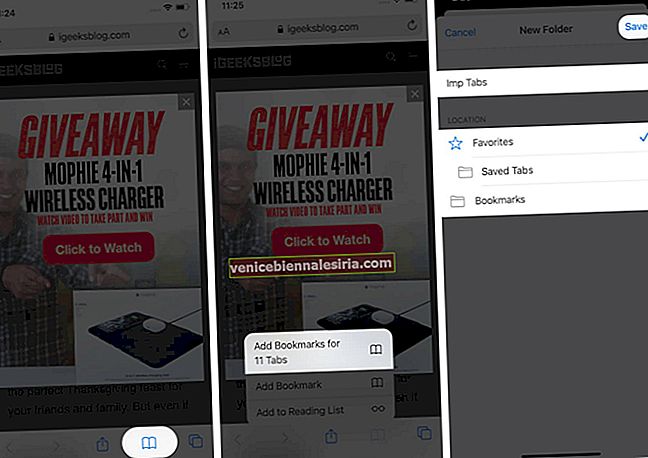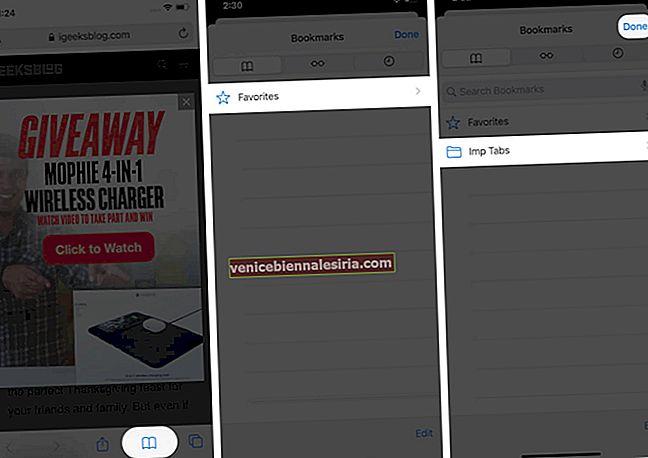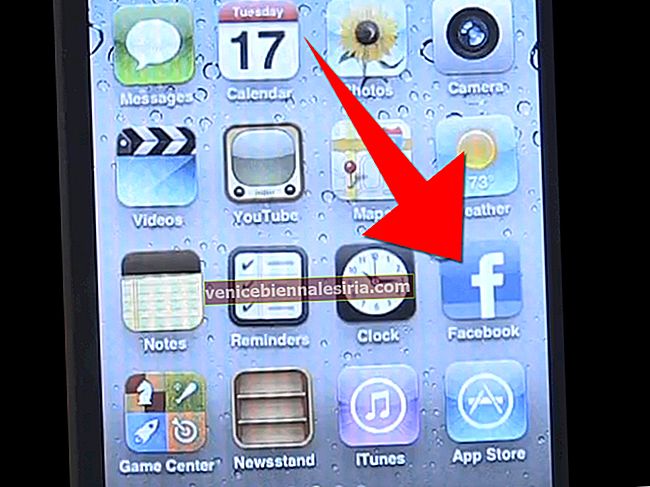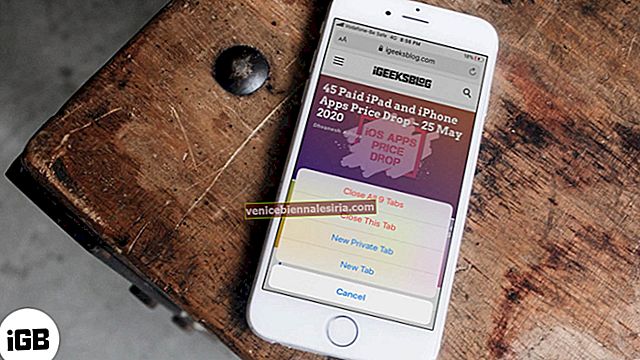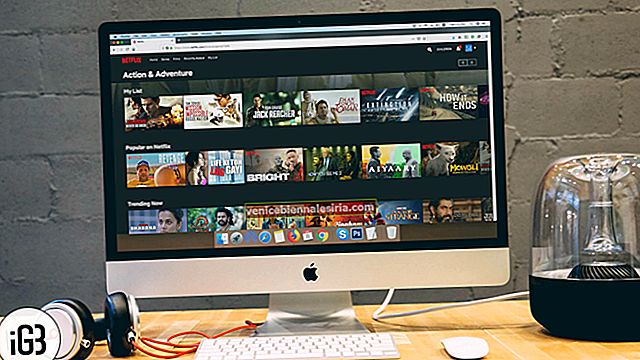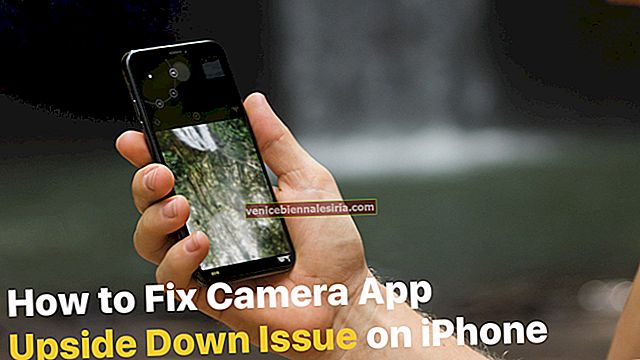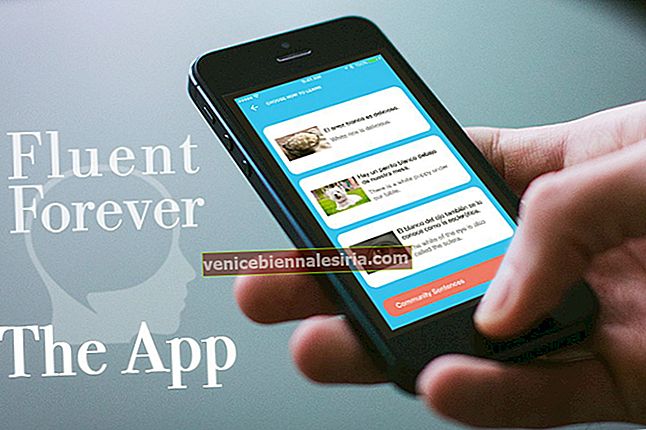Pierderea urmăririi site-urilor web în Safari este normală. Păstrez cel puțin 10 file deschise când lucrez și este ușor ca lucrurile să scape de sub control. Dar ceea ce nu merită să vă petreceți timpul este să parcurgeți întregul istoric pentru a le urmări sau pentru a marca fiecare filă individual. Ei bine, ce se întâmplă dacă aș spune că există o cale de ieșire ușoară? Ei bine, Safari pe iPhone și iPad permite marcarea mai multor file deschise simultan. Nu este doar o economie de timp, ci și simplă!
Iată ce am inclus în acest articol pentru a vă ajuta să găsiți tot ceea ce este relevant într-un singur loc!
- Cum să marcați mai multe file Safari deschise simultan pe iPhone sau iPad
- Unde sunt salvate marcajele mele în Safari pe iPhone sau iPad?
- Cum să ștergeți marcajele Safari de pe iPhone sau iPad
Cum să marcați mai multe file Safari deschise simultan pe iPhone sau iPad
- Lansați Safari pe iPhone
- Deschideți site-urile web pe care doriți să le marcați în diferite file (dacă nu sunt deschise).
- Apăsați lung pictograma Marcaj , va apărea un meniu.
- Selectați Adăugați marcaje pentru X Tabs .
- Dați un nume specific folderului site-urilor web pe care le-ați marcat.
Notă: Aici, Safari salvează automat folderul marcat în Favorite , dar îl puteți modifica selectând locația dorită sub opțiunea Locație .
- Atingeți Salvare pentru a termina.
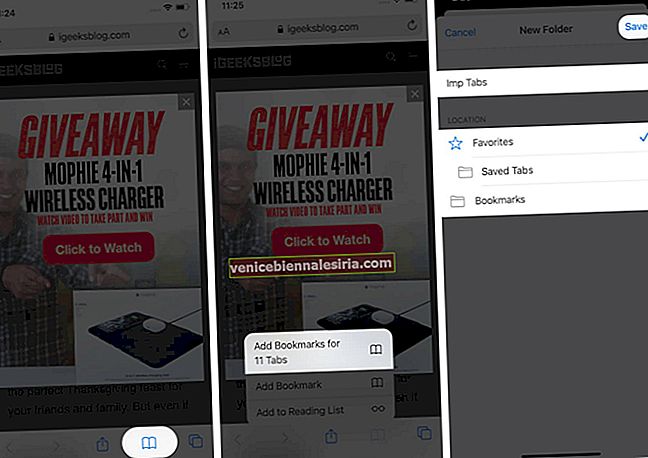
Acum că ați marcat aplicațiile, trebuie să vă întrebați;
Unde sunt salvate marcajele mele în Safari pe iPhone sau iPad?
Trebuie să urmați acești pași simpli pentru a găsi folderul marcat în Safari.
- Lansați Safari .
- Atingeți pictograma Marcaj .
- Veți vedea folderul marcat.
Notă - Dacă ați ales Favorite ca locație a folderului, atingeți-l pentru a accesa folderul marcat.
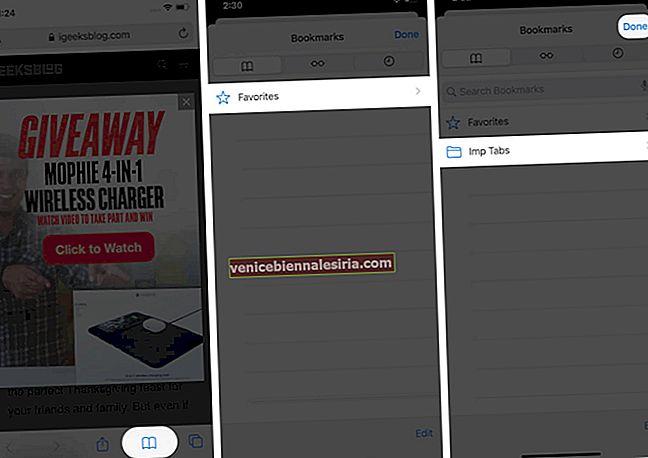
Sfat Pro: Există un alt mod de a accesa folderul marcat dacă l-ați salvat în Favorite .
Atingeți pictograma filelor multiple → pictograma „+” → atingeți prima fereastră de sub Favorite pentru a deschide paginile dvs. web marcate.

Faceți clic aici dacă doriți să adăugați sau să ștergeți favorite în Safari pe iPhone.
După ce parcurgeți site-urile web marcate, vă puteți da seama că nu mai aveți nevoie de un folder marcat sau că ați marcat-o pe cea greșită. O puteți șterge cu ușurință.
Cum să ștergeți marcajele Safari de pe iPhone sau iPad
Pentru a șterge un folder marcat
Urmați pașii menționați anterior pentru a accesa folderul marcat. Apoi, apăsați lung sau glisați la stânga pe folder pentru al șterge.

Pentru a șterge un anumit site web
După deschiderea folderului marcat, urmați același proces ca cel menționat mai sus pentru a șterge un anumit site web.
Sfat : De asemenea, puteți atinge Editați în colțul din dreapta jos și apăsați butonul roșu pentru a șterge folderul sau un site web.

La fel ca marcajele, puteți șterge și lista de citire din Safari.
Marcează cu ușurință toate filele Safari deschise simultan în iOS
Dacă sunteți la fel ca mine, această funcție de marcare a mai multor pagini web vă va fi utilă pentru a vă economisi timpul, precum și site-urile dvs. esențiale. Sincer, aceasta este o caracteristică uimitoare. Ce părere aveți despre asta? Împărtășiți răspunsul dvs. în comentariile de mai jos.
Citește și:
- Cum să sincronizați marcajele Safari între Mac și iPhone
- iOS 14: Safari nu funcționează pe iPhone și iPad? Cum se remediază!
- Safari nu se deschide t.co Scurte legături de pe Twitter? Remedii rapide